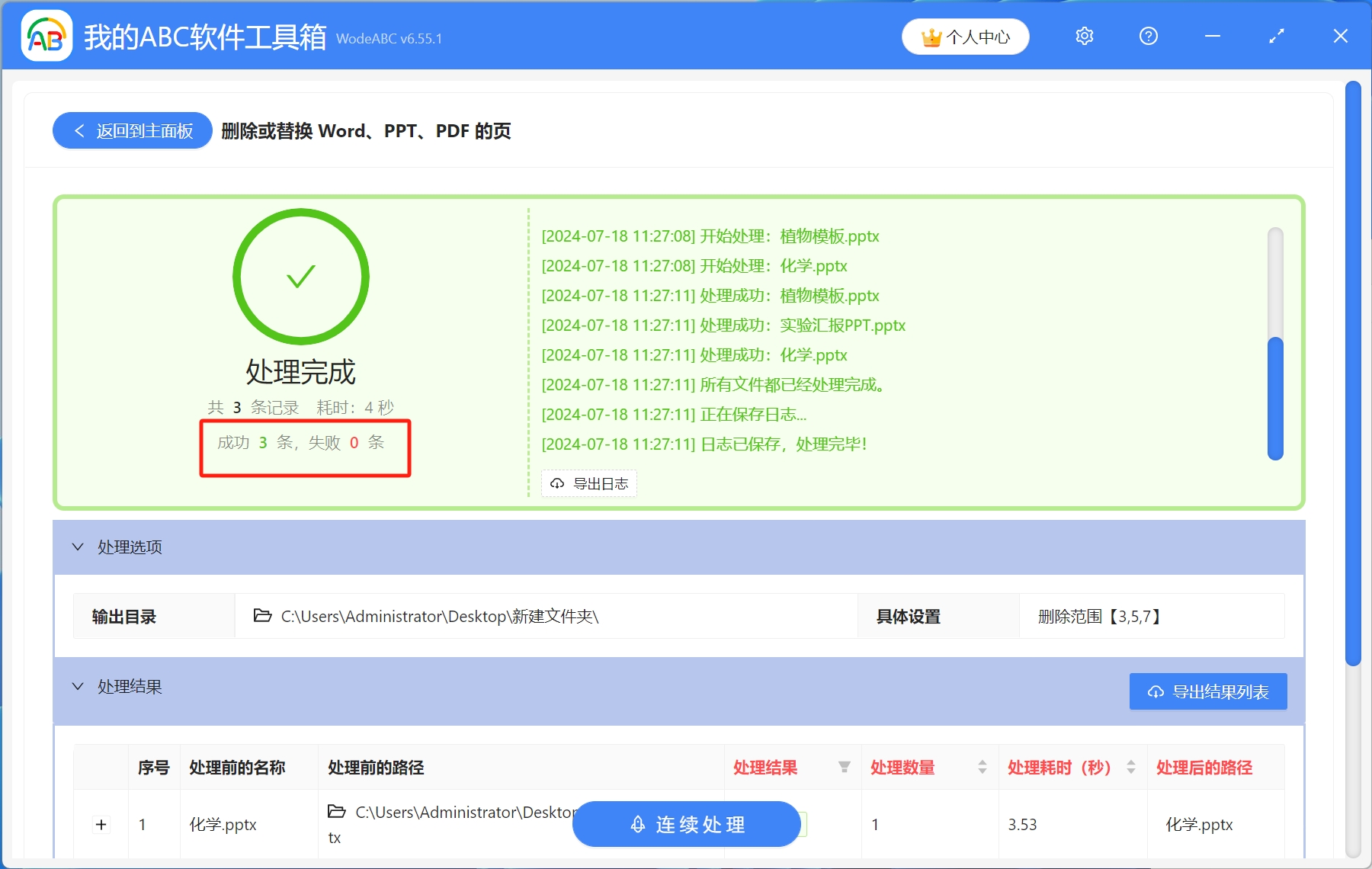PPT,全稱Microsoft PowerPoint,是我們日常工作和學習中,經常會使用的一款演示文稿製作工具。 我們在製作PPT時,可以在幻燈片中添加文字、圖片、音視頻、圖表等各種多媒體元素,製作出具有可視化效果的演示文稿,吸引觀看者的目光。 PPT憑藉其生動、直觀的特點,被廣泛應用於產品宣傳、課件製作和公益宣傳等領域。 有時候我們在製作PPT時,會遇到這樣的情況,需要刪除多個PPT演示文稿中某一頁或幾頁不需要的幻燈片頁面,該怎麼批量操作呢? 手動刪除無疑會耗費我們大量的時間和精力,那麼有沒有更加簡便的方法呢? 當然有啦,不用打開PPT,簡單幾步就能一鍵批量刪除多個PPT演示文稿中的某一頁或幾頁幻燈片。
使用場景
多個PPT演示文稿中的某一頁或多個頁面需要批量刪除,就可以使用這個方法,另外還支持批量替換多個PPT演示文稿中的某一頁或多頁幻燈片的內容。
效果預覽
處理前:
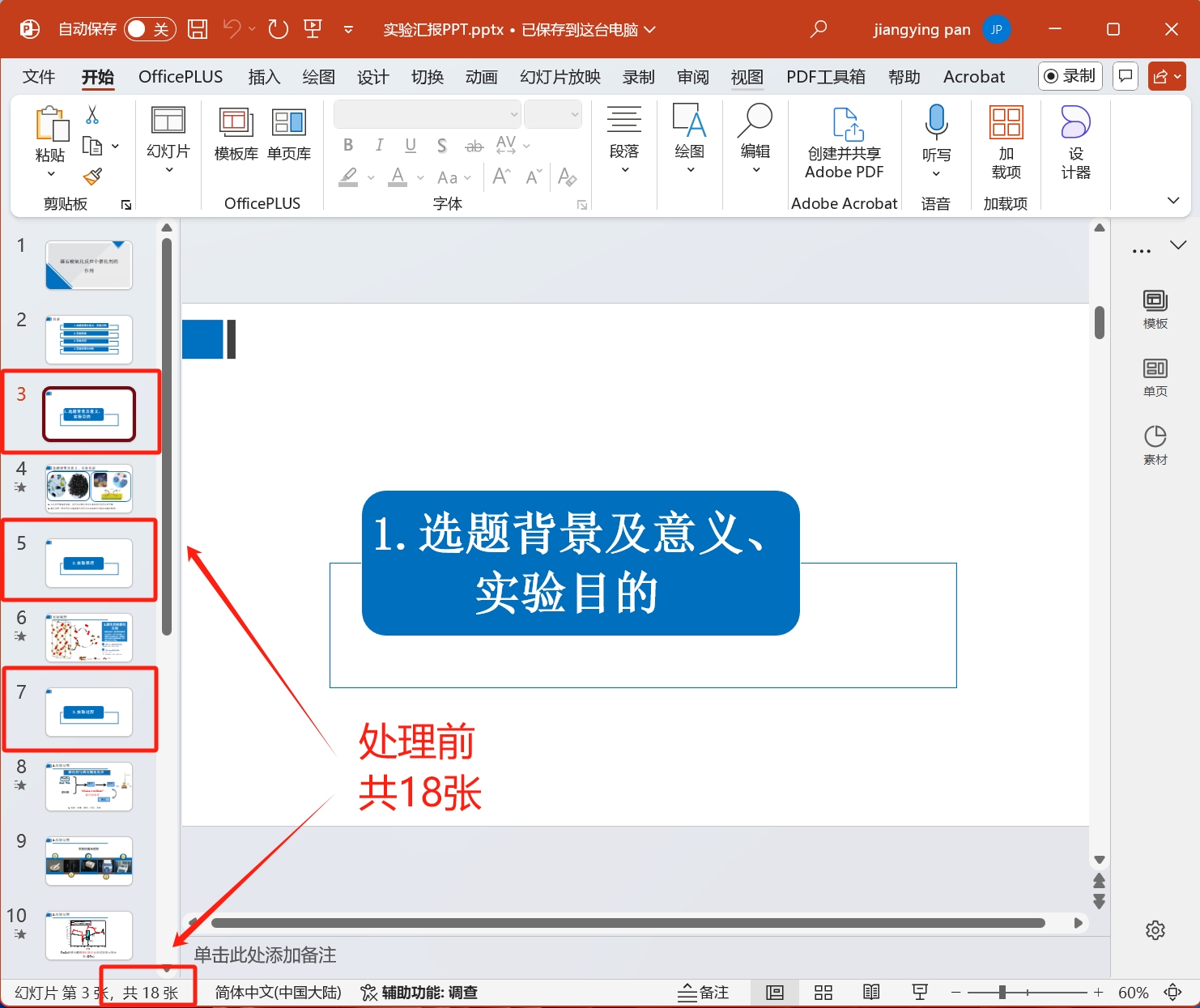
處理後:
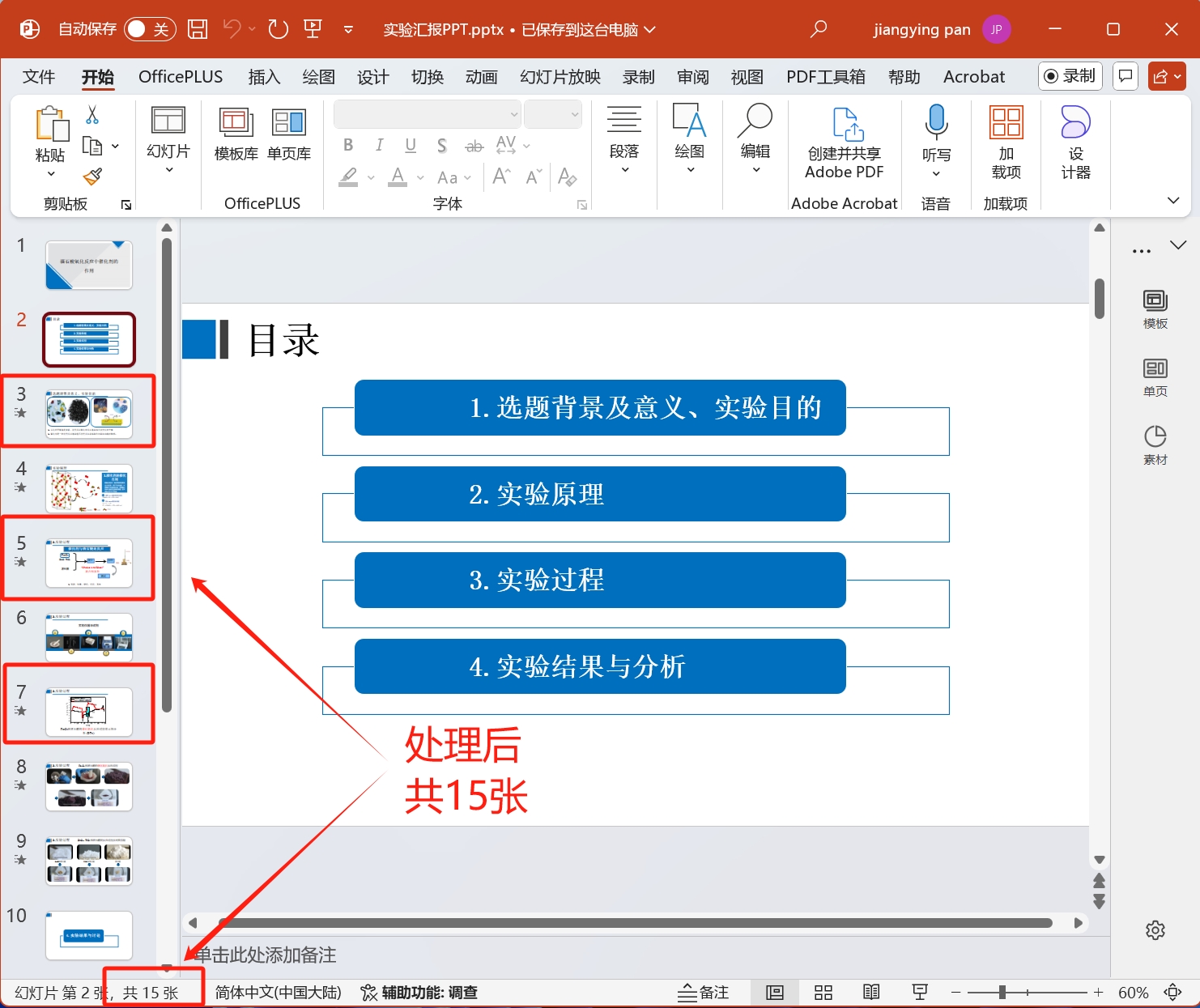
操作步驟
1.打開【我的ABC軟體工具箱】,依次選擇【文件內容】-【PPT】-【刪除或替換Word、PPT、PDF的頁】。
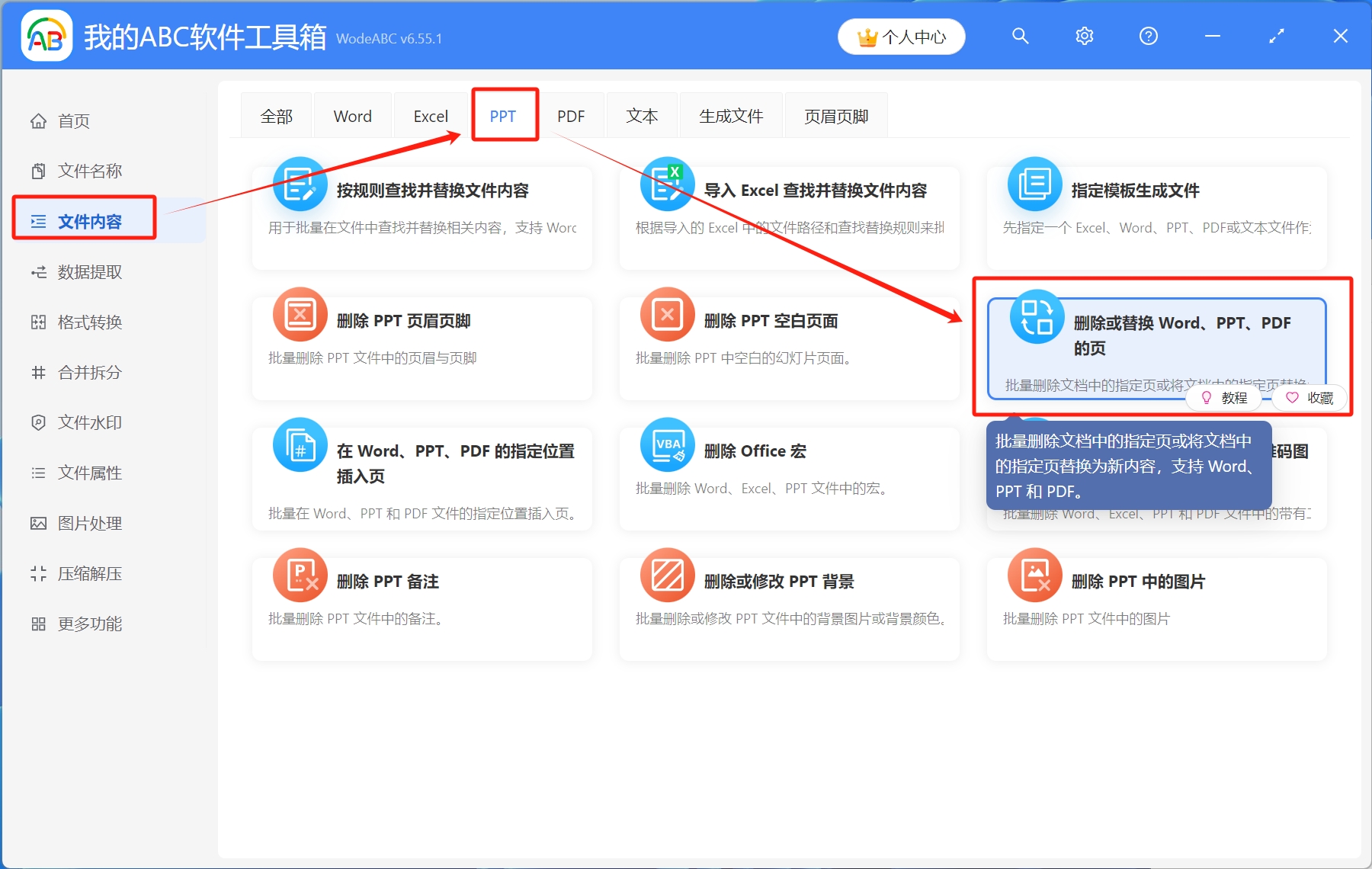
2.將需要刪除頁面的PPT演示文稿導入工具箱,可以通過點擊右上角添加文件、從文件夾中導入文件、將PPT演示文稿直接拖放到工具箱,這三種方式進行添加,添加完成後,進入下一步。
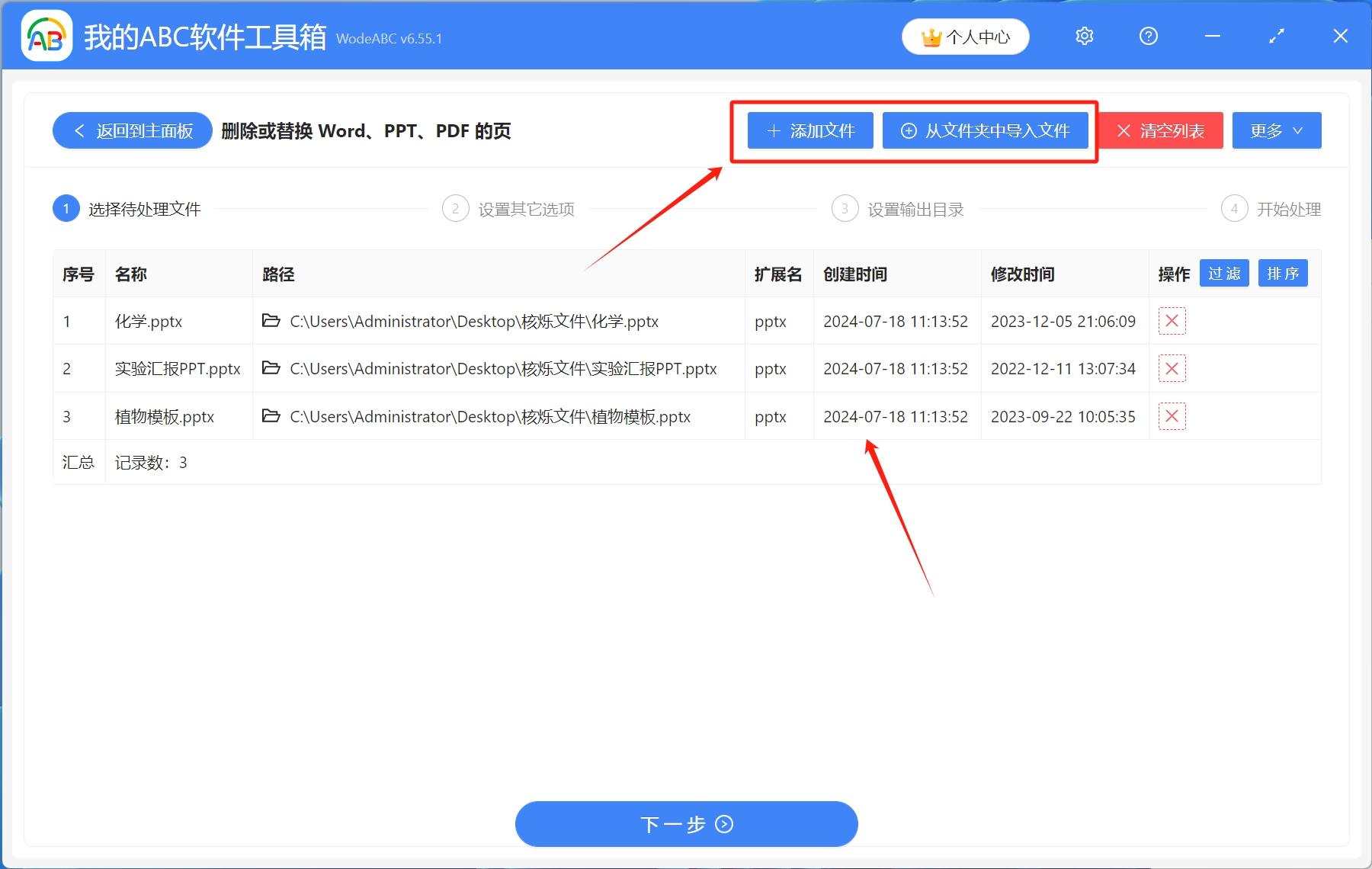
3.填寫需要刪除的頁面範圍,具體填寫規則可以點擊右側說明進行查看,這裡我們以刪除第3、5、7頁為例,操作類型選擇[刪除]即可。
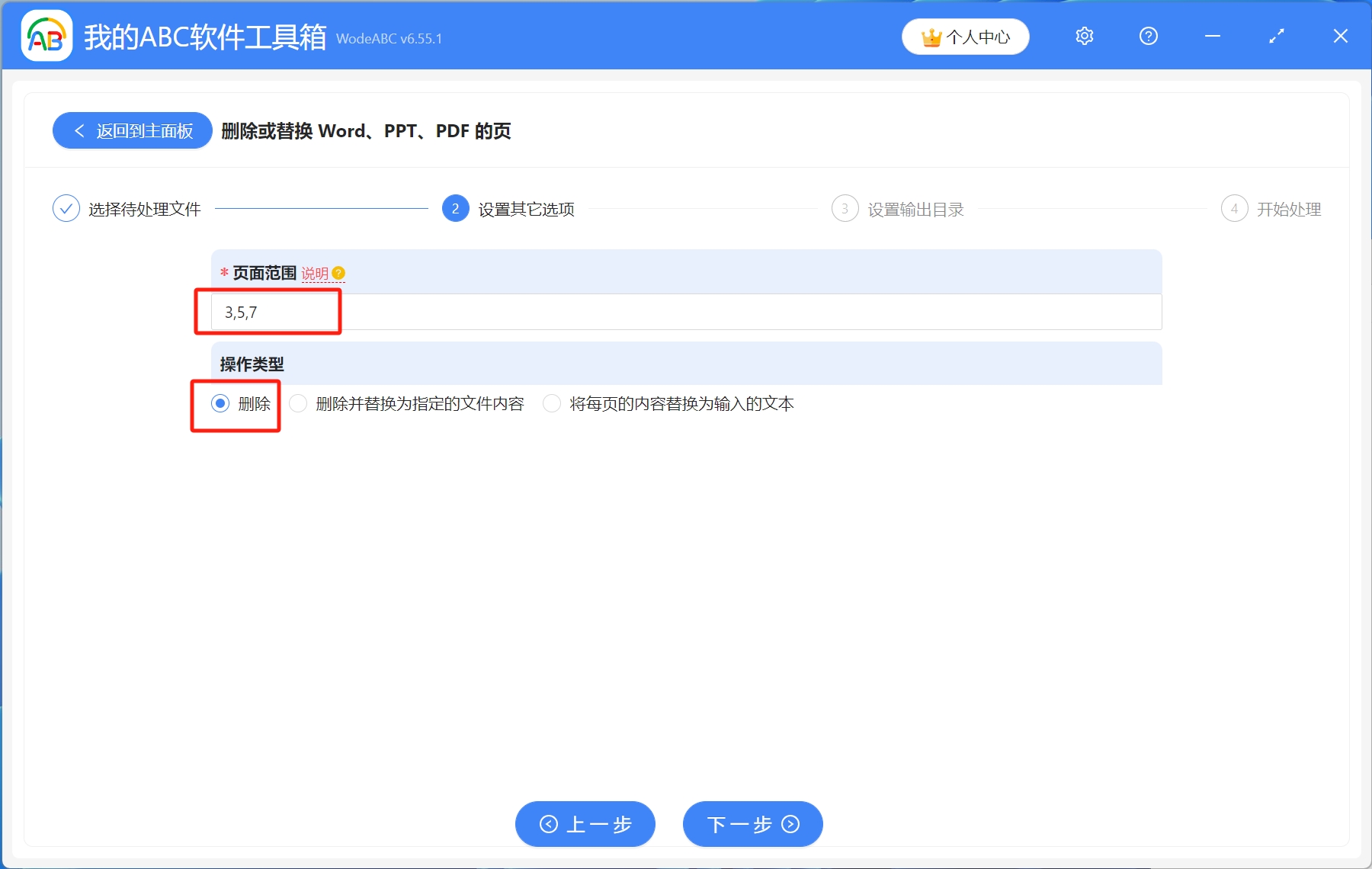
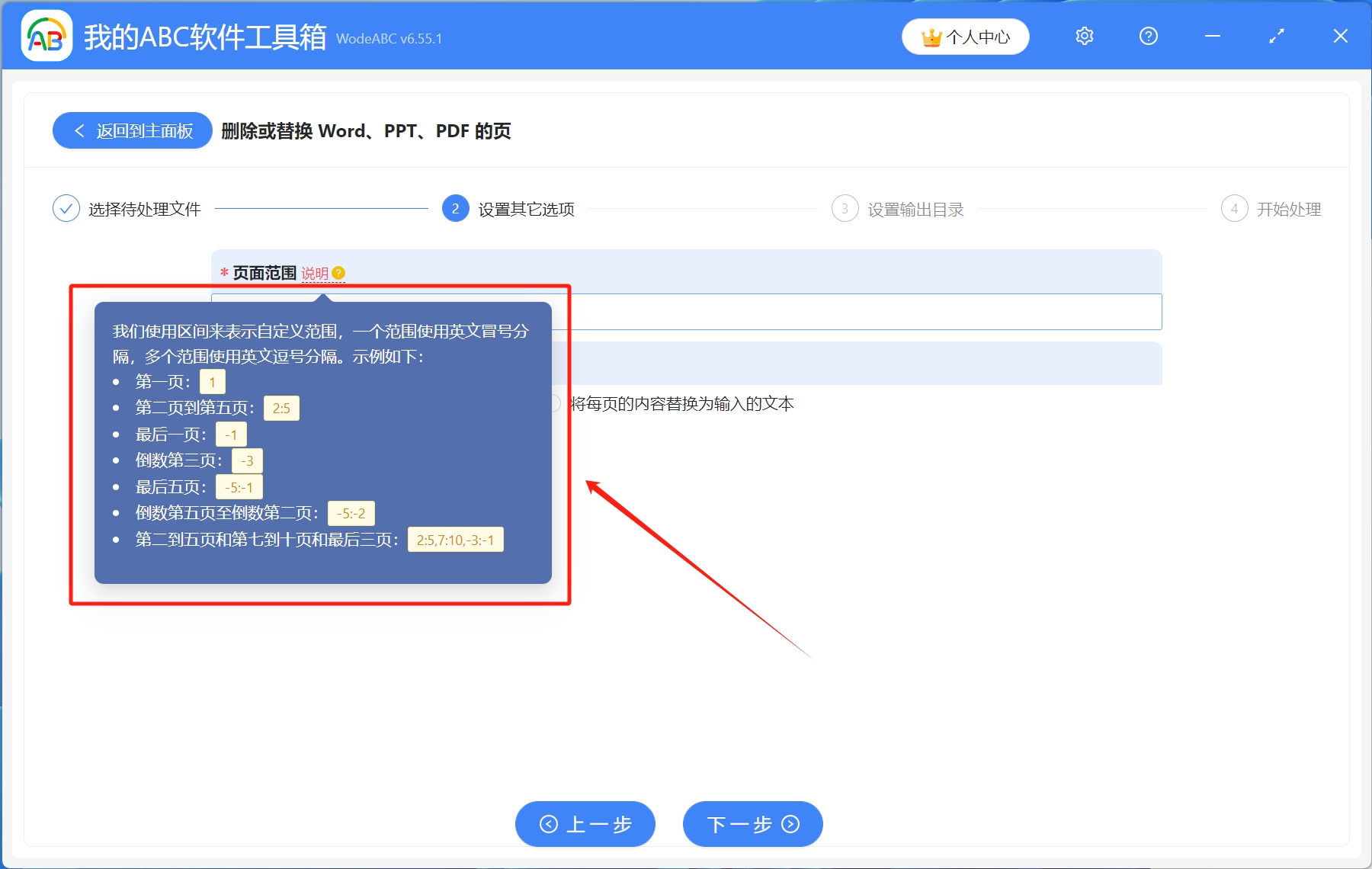
4.點擊瀏覽,選擇處理後的PPT保存路徑,設置完成後,開始處理。
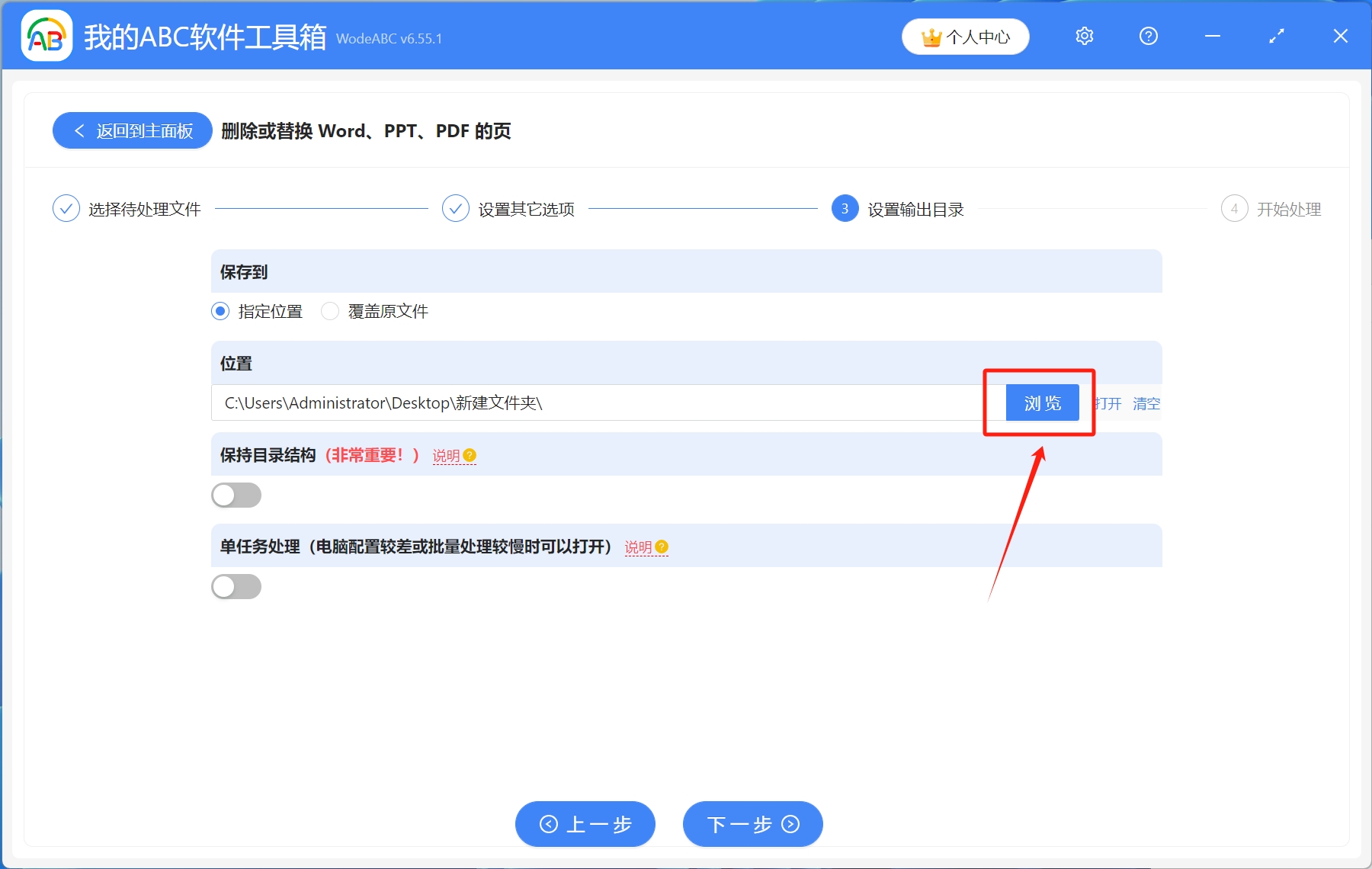
5.等到處理完成字樣出現,則表示多個PPT演示文稿的某一頁或幾頁幻燈片已經批量刪除成功了。